'Je viens de passer d'un Android à un iPhone. J'avais l'habitude de sauvegarder l'historique de mes discussions WhatsApp via Google Drive chaque semaine. Mais lorsque j'ai installé WhatsApp sur mon nouvel appareil, la restauration des discussions à partir d'iCloud était la seule option possible. Comment pourrais-je transférer les messages WhatsApp de Google Drive vers mon nouvel iPhone ?'
Dans cet article, nous allons voir s'il est possible de restaurer la sauvegarde WhatsApp de votre Google Drive vers votre iPhone. En outre, nous aborderons la question de savoir comment transférer efficacement WhatsApp d'un android à un iphone dans un autre de mes articles. Donc, commençons par répondre à cette question.
Est-il possible de restaurer directement une sauvegarde WhatsApp à partir de Google Drive vers un iPhone ?
La réponse simple à cette question est non. Mais comme vous avez peut-être besoin d'une explication, nous allons préciser que la principale raison pour laquelle vous ne pourrez peut-être pas restaurer la sauvegarde WhatsApp de Google Drive sur l'iPhone est que les protocoles de cryptage utilisés par Google Drive sont incompatibles avec ceux d'iPhone.
Les protocoles de cryptage font référence à la manière dont un service comme Google Drive ou iCloud protège les données qui se trouvent sur leurs serveurs contre les pirates ou les utilisateurs non autorisés. Pour la raison que ces deux protocoles sont très différents, il est tout simplement impossible de transférer des données d'une plateforme à l'autre.

Méthodes indirectes mais simples pour restaurer WhatsApp à partir de Google Drive sur iPhone
Mais cela ne signifie pas qu'il n'existe aucun moyen de restaurer WhatsApp depuis Google Drive vers un iPhone. Il existe des moyens indirects de le faire et nous allons en examiner deux, en commençant par le plus efficace.
Tout d'abord, vérifions les comparaisons des 2 solutions et choisissons la plus appropriée.
| Transfert en masse | Temps Nécessaire | Difficulté | Connexion réseau | |
|---|---|---|---|---|
| Mobitrix WhatsApp Tranfer | Oui | Rapide | Facile | Pas Nécessaire |
| Courriel | Non | Lent | Facile | Nécessaire |
Les deux solutions ont chacune leur spécificité. En comparant les deux, la méthode par courriel est lente et nécessite une connexion Internet active. Elle ne permet pas de traiter les messages volumineux. Vous devez le faire l'un Après l'autre. Vous n'avez accès qu'au fichier TXT de votre messagerie électronique. Vous ne pouvez pas le voir sur votre WhatsApp. Vous ne pouvez le visualiser que dans votre messagerie électronique.
En ce qui concerne l'e-mail, il existe des restrictions sur le nombre de chats que vous pouvez transférer. Il y a également une restriction sur certains pays.
En revanche, Mobitrix WhatsApp Transfer En revanche, Mobitrix WhatsApp Transfer n'a pas besoin d'une connexion internet pour vous permettre de restaurer votre WhatsApp de Google Drive vers votre iPhone.
Mobitrix est meilleur que l'option de courriel parce qu'il vous permet de transférer toutes vos discussions vers votre nouvel iPhone et de continuer à avoir ces importantes discussions comme avant. D'un autre côté, l'option de courriel se révèle incapable de visualiser les discussions sur votre iPhone.
Mobitrix WhatsApp Transfer
L'une des meilleures solutions pour gérer tous les aspects de votre compte WhatsApp est d'utiliser un outil tiers connu sous le nom de Mobitrix WhatsApp Transfer. Cet outil vous permettra de contourner très facilement la limitation des protocoles de cryptage et de transférer la sauvegarde Google drive sur iPhone. Il possède de nombreuses autres fonctionnalités qui simplifient la gestion de WhatsApp sur Android comme sur iOS.
Voici quelques-unes de ces fonctionnalités :
- Avec Mobitrix WhatsApp Transfer, vous pouvez facilement et rapidement transférer WhatsApp entre des appareils iOS et Android.
- Vous pouvez également l'utiliser pour créer gratuitement une sauvegarde complète de toutes les données de votre appareil sur votre ordinateur.
- Il est également utile lorsque vous souhaitez restaurer la même sauvegarde sur vos appareils iOS ou Android. En attendant, il n'est pas nécessaire de désinstaller cette application pendant la restauration.
- Elle prend en charge tous les appareils iOS et tous les appareils Android ainsi que toutes les versions du micrologiciel iOS et toutes les versions du système d'exploitation Android.
- Il est 100 % sûr à utiliser et n'affectera pas les données sur l'appareil ou ne causera pas de perte de données sur l'appareil ou les services de cloud.
Pour utiliser cet outil pour la restauration des discussions WhatsApp de Google Drive vers iPhone, téléchargez et installez le logiciel sur votre ordinateur, puis suivez ces étapes simples:
Étape 1: Nous commençons par restaurer la sauvegarde de WhatsApp sur l'appareil Android. Si WhatsApp est déjà installé sur votre appareil, désinstallez-le, puis réinstallez-le depuis le Play Store.
Étape 2: Suivez les invites à l'écran pour configurer votre compte et vérifier votre numéro de téléphone. Assurez-vous qu'il s'agit du même numéro de téléphone que celui que vous avez utilisé pour créer la sauvegarde.
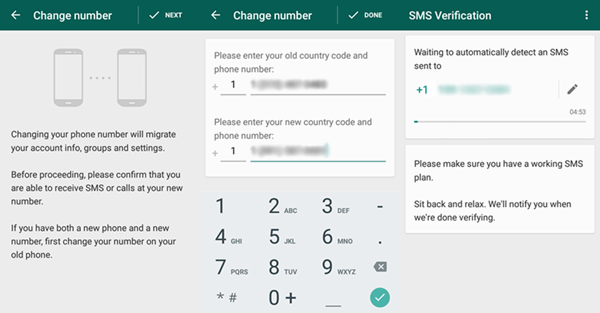
Étape 3: Lorsque WhatsApp détecte la sauvegarde Google Drive, cliquez sur "Restaurer" et attendez que la sauvegarde soit restaurée sur l'appareil.

Étape 4: Maintenant que la sauvegarde a été restaurée sur l'appareil Android, nous pouvons utiliser Mobitrix pour transférer les discussions sur iPhone. Exécutez Mobitrix et dans la fenêtre principale, cliquez sur "Transférer WhatsApp entre appareils".

Connectez votre appareil Android et votre iPhone à l'ordinateur à l'aide de câbles USB. Vous devrez peut-être déverrouiller l'iPhone et activer le débogage USB sur l'android pour permettre au logiciel de détecter les appareils.
Étape 5: Une fois que Mobitrix a détecté les appareils, cliquez sur "Transférer" et le transfert des données WhatsApp de l'appareil Android vers l'iPhone commencera immédiatement.

Veillez à ce que les deux appareils restent connectés à l'ordinateur jusqu'à ce que le processus soit terminé. Lorsque le transfert est terminé, vous devriez pouvoir accéder à toutes vos données WhatsApp qui étaient dans la sauvegarde Google Drive sur votre iPhone.

Voici le tutoriel vidéo pour transférer WhatsApp de votre Android vers votre iPhone via Mobitrix.
Restauration par courriel (peu pratique)
Vous pouvez également transférer les données WhatsApp de l'appareil Android vers l'iPhone par courriel. Comme vous pouvez le deviner, ce processus implique d'envoyer les discussions WhatsApp à vous-même dans une pièce jointe d'email puis de les télécharger sur l'iPhone.
Comment restaurer via courriel étape par étape :
- Tout d'abord, restaurez WhatsApp depuis Google drive sur votre appareil Android en suivant les étapes ci-dessus.
- Ouvrez WhatsApp sur votre appareil Android et sélectionnez la discussion WhatsApp que vous souhaitez envoyer. Appuyez ensuite sur le nom du contact affiché en haut.
- Appuyez sur "Exporter la discussion" et choisissez si vous souhaitez joindre les fichiers multimédias à l'e-mail ou non.
- Saisissez l'adresse e-mail et appuyez sur "Envoyer".

Accédez à l'application e-mail de votre iPhone, ouvrez l'e-mail, puis téléchargez la pièce jointe au format texte.
N'oubliez pas que vous ne pouvez pas visualiser les discussions sur votre iPhone WhatsApp .
- La méthode du courriel transfère vos discussions sous forme de fichiers TXT. Par conséquent, vous ne connaîtrez pas l'expéditeur du message et vous ne pourrez pas répondre à un message dans ce format.
- Une autre limitation est la nécessité d'une connexion Internet.
- Il existe également une limitation du nombre de discussions que vous pouvez transférer et du pays. Consultez cette page de FAQ WhatsApp pour plus d'informations à ce sujet.
Changer d'appareil peut s'avérer difficile, surtout lorsque les appareils fonctionnent sur des plateformes différentes. Il est souvent plus difficile de transférer des données d'applications comme WhatsApp en utilisant les méthodes conventionnelles de changement d'appareil. Ce problème peut être si frustrant que la plupart des gens choisissent souvent d'abandonner leurs anciens messages et de repartir à zéro.
Toutefois, si vous avez des messages importants sur votre compte WhatsApp, abandonner bêtement n'est pas une option. Mobitrix WhatsApp Transfervous offre l'opportunité rare et unique de transférer vos données d'un appareil à un autre sans avoir à utiliser des services de stockage tels que Google Drive.
Partagez vos réflexions à ce sujet ou tout autre problème de données WhatsApp avec nous dans la rubrique des commentaires ci-dessous et nous ferons de notre mieux pour trouver les meilleures solutions pour vous.

